Samsung DN-Z57 User Manual

안전을 위한 주의사항 / 사용자의 안전을 지키고 재산상의 손해 등을 막기 위한 내용입니다 .
반드시 읽고 올바르게 사용해 주세요 .
NZ57
사용설명서

1 장 .
컴퓨터 시작
제품의 특장점 2
사용설명서를 읽기 전에 3
차례 5
안전을 위한 주의사항 6
사용 시 올바른 자세 1
5
제품의 구성물 1
8
기본 구성물 18
각 부분의 명칭 19
앞면 19
뒷면 2
0
컴퓨터 설치 21
키보드와 마우스 연결 21
스피커 및 랜 (LAN) 케이블 연결 2
1
모니터 연결 2
2
전원 케이블 연결 2
3
컴퓨터 켜기 / 끄기 24
컴퓨터 켜기 24
컴퓨터 끄기 2
4
Microsoft Windows 등록 25

제품의 특장점
고성능 멀티미디어 PC
●
Intel CoreTM 2 Duo, Intel Pentium D, Intel Pentium 4, Intel Celeron D
프로세서
●
DDR2 메모리 채택
●
대용량의 S-ATA HDD
편리한 AV
다양한 멀티미디어를 즐길 수 있는 Play AVStation 또는 Media Center ( 선택
사양 ) 적용
다양한 사운드 기능
아날로그 5.1 채널 / 7.1 채널 사운드 지원
편리한 사용성
●
자주 사용하는 슬롯과 포트를 앞면에 배치
●
공구가 필요 없는 손나사 개폐 구조
선택 사양은 일부 모델에는 제공되지 않습니다 .
자세한 규격은 제품 카탈로그를 참고하세요 .
참고
2
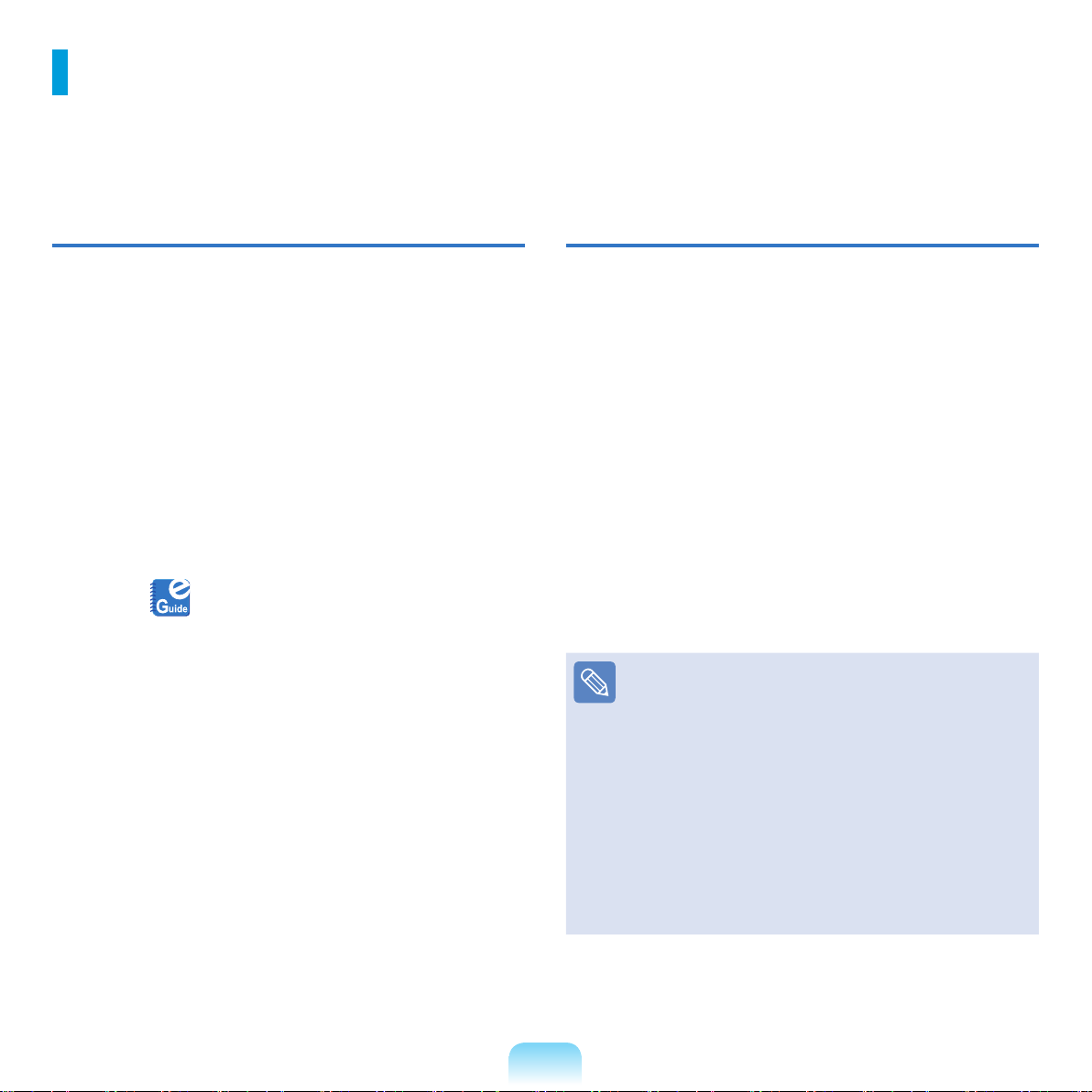
사용설명서를 읽기 전에
사용설명서를 읽기 전에 다음 사항을 확인하세요 .
사용설명서 안내
본 제품에는 설치 안내서 , 사용설명서 , 문제해결
설명서가 제공됩니다 .
사용 용도별로 활용하시면 컴퓨터를 더욱 쉽고 편리하게
사용하실 수 있습니다 .
설치 안내서
컴퓨터를 구입하여 처음 사용할 때 간편하게 볼 수 있도록
제공되는 안내서입니다 .
컴퓨터의 구성 요소 및 연결방법이 설명되어 있습니다 .
사용설명서
본 사용설명서이며 , 바탕 화면에서 더블 클릭하면
실행됩니다 .
컴퓨터의 기능 및 프로그램 사용법 등을 설명합니다 .
문제해결 설명서
컴퓨터 사용 중에 발생할 수 있는 문제를 해결하는 방법과
컴퓨터를 복원하는 방법을 설명합니다 .
서비스를 요청하시기 전에 활용하시면 문제를 쉽게 해결
할 수 있습니다 .
사용설명서 활용법
컴퓨터를 사용하기 전에
시 읽어 보세요 .
컴퓨터를 설치할 때는 별도 제공되는
고하여 설치하세요 .
컴퓨터를 사용하는 방법은
사용설명서의
찾아보기를 활용하면 원하는 정보를 쉽
게 찾을 수 있습니다 .
사용설명서의
용어설명을 활용하면 어려운 용어를 쉽
게 이해할 수 있습니다 .
문제가 발생하면 별도 제공되는
활용하세요 .
사용설명서의 본문 내용 중 일부 장치 및 소프트웨어는
■
제공되지 않거나 버전 변경등 내용이 다를 수 있습니
참고
다.
사용자의 컴퓨터 환경과 일치하지 않을 수 있으므로 양
지하시기 바랍니다.
사용설명서 표지 및 본문에 사용된 이미지 사진은 실제
■
제품과 다를 수 있습니다.
본 설명서의 그림은 Windows Vista를 기준으로 설명
■
되어 있습니다. 사용설명서 내의 그림은 달라질 수 있
습니다.
모델에 따라 제공되는 사용설명서의 종류가 일부 달라
■
질 수 있습니다.
안전을 위한 주의사항을 반드
사용설명서를 활용하세요 .
설치 안내서를 참
문제해결 설명서를
3

안전을 위한 주의사항 표기 규약
저작권
아이콘 명칭 기능
지시사항을 위반할 경우 사람이 사망하거나
중상을 입을 가능성이 있는 심각한
경고
내용입니다 .
지시사항을 위반할 경우 사람이 부상을 입거나
주의
물적 손해 발생이 예상되는 내용입니다 .
본문 표기 규약
아이콘 명칭 기능
기능을 시작하기 전에 반드시
시작하기 전에 !
주의
참고
XX 페이지
시작 > 모든 프로그램 >
삼성 SW 모음 > 사용설
명서 > 사용설명서
확인하거나 알아 두어야 할
내용입니다 .
기능 동작과 관련된 내용으로
반드시 알아 두어야 할
내용입니다 .
기능 동작에 도움이 되는
내용입니다 .
관련된 기능이나 설명을 참조할
수 있는 페이지를 표시합니다 .
프로그램 실행 경로를
표시합니다 .
시작 단추를 클릭한 후 , 나타난
팝업 메뉴에서 모든 프로그램
> 삼성 SW 모음 > 사용설명서
> 사용설명서 순서로 클릭하는
동작입니다 .
ⓒ 2007 삼성전자주식회사
본 설명서의 저작권은 삼성전자㈜에 있습니다 .
삼성전자㈜의 사전 허가없이 설명서 내용의 일부 또는
전부를 무단 사용하거나 복제하는 것은 금지되어
있습니다 .
본 설명서의 내용은 제품의 기능 향상 등을 이유로
예고없이 변경될 수 있습니다 .
데이터 손실은 삼성전자에서 보증하지 않습니다 .
중요한 데이터는 손실되지 않도록 주의하고 , 항상 백업을
받아 놓으십시오 .
OS 및 S/W 지원 관련 주의사항
본 제품에 설치되어 있는 운영체제 (OS) 는 최신 버전의
Windows Vista 입니다 . Windows Vista 이외의 OS
로는 재설치할 수 없으며 , 허가되지 않은 다른 버전의
Windows Vista 로 설치할 수 없습니다 .
예 ) Windows Vista Home Basic 버전이 설치된 제품에서
Windows Vista Home Premium 버전을 설치할 경우 등 .
구입 시 설치되어 있는 운영체제 이외의 다른 운영체제
(Windows 98, Windows ME, Windows 2000 계열 ,
Windows XP, Windows 2003 서버 , UNIX 및 LINUX,
다른 Windows Vista 버전 등 ) 는 지원하지 않습니다 .
다른 운영체제로 임의 변경하여 문제가 발생할 경우 기술
지원 및 교환 , 환불이 불가하며 , 이에 따른 서비스 기사
방 문 시 소정의 수수료가 부과됩니다 .
또한 Windows Vista 를 지원하지 않는 소프트웨어를
임의로 설치 시 S/W 가 정상 동작하지 않을 수 있습니다 .
이런 경우에는 해당 소프트웨어 업체에 문의하시기 바랍
니다 . 해당 소프트웨어 문제로 서비스 의뢰 시에는 소정의
수수료가 부과됩니다 .
4

차례
1 장 . 컴퓨터 시작
제품의 특장점 2
사용설명서를 읽기 전에 3
차례 5
안전을 위한 주의사항 6
사용 시 올바른 자세 15
제품의 구성물 18
기본 구성물 18
각 부분의 명칭 19
앞면 19
뒷면 20
컴퓨터 설치 21
키보드와 마우스 연결 21
스피커 및 랜 (LAN) 케이블 연결 21
모니터 연결 22
전원 케이블 연결 23
컴퓨터 켜기 / 끄기 24
컴퓨터 켜기 24
컴퓨터 끄기 24
Microsoft Windows 등록 25
2 장 . 컴퓨터 사용
키보드 28
핫 키 사용하기 29
마우스 30
CD 드라이브 31
CD 넣고 빼기 31
데이터 기록하기 32
멀티 카드 슬롯 33
메모리카드 사용하기 34
화면을 TV 로 보기 36
영상 출력 포트 36
연결 케이블의 종류 37
TV 연결 38
두 대의 디스플레이 장치로 보기 39
컴퓨터와 디스플레이 장치 연결 39
화면 설정 (NVIDIA 그래픽스 카드인 경우 ) 40
스피커 연결 및 설정 42
아날로그 2 채널 스피커 설정 42
아날로그 5.1 채널 스피커 설정 43
아날로그 7.1 채널 스피커 설정 45
소리 조절 47
키보드로 조절 47
볼륨 조절 프로그램에서 조절하기 47
마이크 소리 듣기 48
마이크로 녹음하기 49
3 장 . Microsoft Windows
Vista 사용
Microsoft Windows Vista 란 ? 51
시작 센터 51
도움말 및 지원 52
Windows Vista 화면 구성 53
바탕 화면 53
시작 메뉴 55
사이드 바 / 가젯 57
창 60
제어판 63
제어판 실행 63
사용자 계정 65
피싱 필터 70
보호자 통제 기능 72
4 장 . 응용 프로그램 사용
프로그램 안내 75
CyberLink PowerDVD ( 선택 사양 ) 77
삼성 업데이트 Plus ( 선택 사양 ) 79
Play AVStation ( 선택 사양 ) 81
시작 및 화면 구성 81
Movie 스테이션 82
Music 스테이션 86
Photo 스테이션 90
5 장 . 시스템 설정
네트워크 설정 95
네트워크 연결 95
BIOS 환경 설정 (BIOS Set up) 98
BIOS 환경 설정 들어가기 98
BIOS 환경 설정 화면 100
부팅 비밀번호 설정 101
부팅 순위 변경 105
저소음 모드 설정 106
CPU 기능 107
6 장 . 업그레이드
컴퓨터 분해 110
컴퓨터 내부 구성 113
메인보드의 구성 114
카드 추가 115
메모리 추가 116
하드 디스크 교체 117
CD 드라이브 (ODD) 교체 119
CPU 교체 121
CMOS 배터리 교체 123
7 장 . Windows Media Center
내용물 및 TV 프로그램 가이드 안내 125
Media Center 연결 및 설정 126
옵션 장치 안내 126
Media Center 사용 130
시작 화면 구성 130
사진 및 비디오 131
음악 135
TV 및 영화 139
리모컨 사용 146
8 장 . 부록
제품 규격 149
폐 전자제품 처리 안내 151
삼성컴퓨터 전용 옵션 구입 안내 152
용어 설명 153
찾아 보기 156
서비스를 요청하시기 전에 꼭 알아 두세요 !
서비스센터 및 홈페이지 안내
5
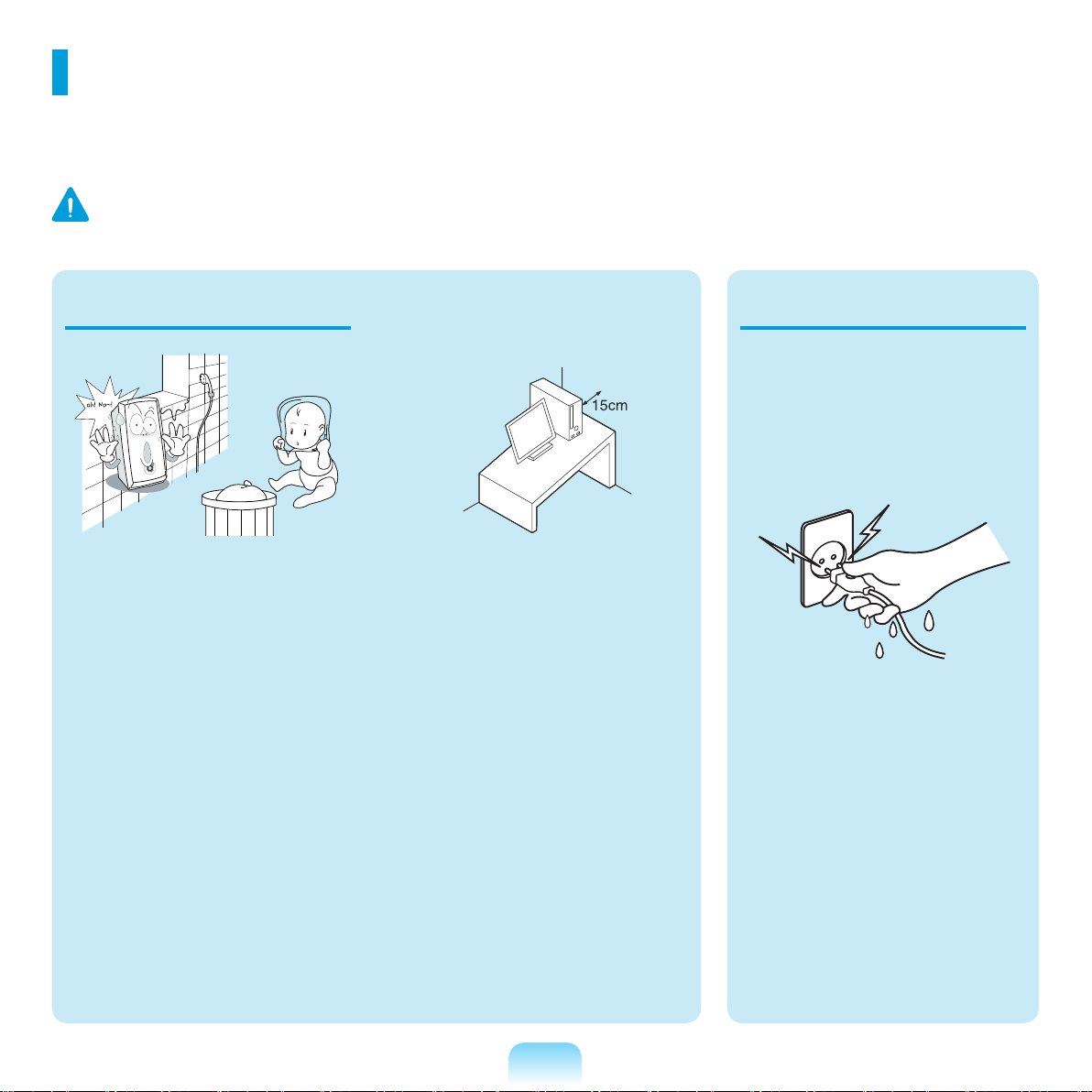
안전을 위한 주의사항
제품을 올바르게 사용하여 위험이나 재산상의 피해를 미리 막기 위한 내용이므로 반드시 지켜 주시기 바랍니다 .
본 내용은 삼성 컴퓨터에 공통으로 적용되는 사항이므로 일부 그림이 실제 모델과 다를 수 있습니다 .
경고
지시사항을 위반했을 때 심각한 상해가 발생하거나 사망에 이를 가능성이 있는 경우
설치 관련 전원 관련
국가별 / 제품 사양에 따라 전원
코드와 콘센트의 그림은 다를 수
있습니다 .
욕실 등 습도가 높은 곳에는
설치하지 마세요 .
감전의 위험이 있습니다 .
사용설명서에 제시된 습도 내에서
사용하세요 .
비닐 포장지는 어린이 손이 닿지
않는 곳에 잘 폐기하세요 .
비닐 포장지를 머리에 쓰면 질식할
위험이 있습니다 .
컴퓨터와 벽면 사이에 15cm
이상의 공간을 유지하고 , 어떠한
방해물도 놓지 마세요 .
컴퓨터 내부 온도가 상승하여 ,
접촉할 경우 화상의 우려가
있습니다 .
경사지거나 진동이 많은 장소에
설치하거나 장시간 사용하지
마세요 .
제품의 오동작이나 파손의 우려가
있습니다 .
6
젖은 손으로 전원 코드를 만지지
마세요 .
감전의 위험이 있습니다 .
멀티 콘센트 또는 연장 케이블을
사용할 경우에 표기된 정격용량
( 전압 / 전류 ) 을 넘지 않도록
하세요 .
누전 시 감전 및 화재의 위험이
있습니다 .

전원 코드나 콘센트에서 소리가
날 경우 전원 코드를 콘센트에서
분리하고 서비스센터에
연락하세요 .
화재 또는 감전의 위험이 있습니다 .
전원 코드는 콘센트와 어댑터에
확실하게 밀착시켜 꽂아주세요 .
화재의 위험이 있습니다 .
전원 케이블을 무리하게
구부리거나 무거운 물건에 눌려
손상되지 않도록 하세요 . 특히
유아가 전원 코드를 만지거나
애완동물이 전원 케이블을
손상하지 않도록 주의하세요 .
코드와 케이블이 손상되어 감전 또
는 화재의 위험이 있습니다 .
접지 단자가 있는 콘센트 및 멀티
콘센트 ( 연장케이블 ) 에 전원
코드를 꽂으세요 .
손상된 코드나 헐거운 전원 코드 및
콘센트는 사용하지 마세요 .
감전 및 화재의 위험이 있습니다 .
전원 케이블을 당겨 빼지 마세요 .
코드가 손상되어 감전 및 화재
위험이 있습니다 .
7
감전의 위험이 있습니다 .

배터리 관련
사용 관련
전원 입력 잭 , 어댑터 또는
컴퓨터 내부에 물 또는 이물질이
들어간 경우 전원 코드를 빼고
서비스센터로 연락하세요 .
컴퓨터 내부 부품의 손상으로
인한 화재 또는 감전의 위험이
있습니다 .
전원 코드나 콘센트에 먼지가
쌓이지 않도록 깨끗하게
관리하세요 .
화재의 위험이 있습니다 .
어린 아이나 애완 동물이 배터리를
입에 넣지 못하도록 하세요 .
감전 및 제품 손상의 우려가
있습니다 .
8
컴퓨터를 청소하기 전에는 연결된
모든선을 분리하세요 . 노트북은
배터리도 분리하세요 .
감전이나 고장의 위험이 있습니다 .
전용 키폰에 연결된 전화선을
모뎀에 연결하지 마세요 .
화재 및 제품 손상의 위험이
있습니다 .

9
업그레이드 관련
컴퓨터 근처에 약품이나 물이 담긴
컵 , 용기를 올려놓거나 가까이 두지
마세요 .
컴퓨터 내부로 물이 들어가면 화재
또는 감전의 위험이 있습니다 .
컴퓨터를 떨어뜨리거나 컴퓨터가
파손이 되면 , 전원 코드를 뺀 후
서비스센터에 연락하여 안전점검을
받으세요 .
파손된 상태에서 사용할 경우 감전
및 화재의 위험이 있습니다 .
밀폐된 자동차 안과 같은 곳에서는
직사광선에 노출되지 않도록
주의하세요 .
온도 상승으로 인해 제품의 모양이
변형되거나 , 화재의 위험이
있습니다 .
전원 공급 장치 또는 어댑터는
절대로 분해하지 마세요 .
감전의 위험이 있습니다 .
RTC 배터리 (Real Time Clock) 를
분리할 때 어린이가 만지거나 먹지
않도록 주의하세요 .
목에 걸려 질식할 위험이
있습니다 . 만약 삼켰을 경우에는
즉시 의사와 상담하세요 .
지정된 장치 ( 멀티 베이 , 배터리 ,
메모리 ) 만 사용하고 절대로
분해하지 마세요 .
제품 고장 및 감전 , 화재의 우려가
있습니다 .

업그레이드 관련
보관 및 이동 관련
컴퓨터를 분해할 경우에는 먼저
시스템을 종료한 후 연결된 모든
선을 분리하세요 .
모뎀이 있을 경우에는 전화선을
분리하고 , 노트북은 배터리도 반
드시 분리하세요 .
감전의 위험이 있습니다 .
무선 장치 사용 금지 장소 ( 예 :
항공기 , 병원 등 ) 에서 무선 장치
( 무선 랜 , 블루투스 등 ) 사용은
해당 기관의 지시에 따르세요 .
10

주의
11
지시사항을 위반했을 때 경미한 상해나 제품 손상이 발생할 수 있는 가능성이 있는 경우
설치 관련 배터리 관련
제품의 포트 ( 구멍 ) 나 통풍구 등을
막지 말고 , 이물질이 들어가지
않도록 하세요 .
컴퓨터 내부 부품의 손상으로
인한 화재 또는 감전의 우려가
있습니다 .
컴퓨터를 눕혀서 사용할 경우 ,
통풍구를 위쪽으로 향하게 하세요 .
컴퓨터 내부 온도가 상승하여
컴퓨터가 제대로 동작하지 않거나
정지될 수 있습니다 .
제품 위에 무거운 물건을 올려
놓지 마세요 .
고장의 위험이 있으며 , 올려 놓은
물건이 떨어져서 다치거나 , 제품이
손상될 우려가 있습니다 .
다 쓴 배터리는 함부로 버리지
마세요 .
폭발 또는 화재의 우려가 있습니다 .
배터리 폐기방법은 나라 및 지역에
따라 다를 수 있습니다 .
적절한 방법으로 폐기하세요 .
배터리를 분해하지 마세요 . 또한 배
터리에 강한 충격 , 파손을 주지 말
고 , 침수시키지 마세요 .
상해를 입을 수 있으며 , 폭발 또는
화재의 위험이 있습니다 .
삼성전자에서 승인하고 지정한
배터리로만 교환하세요 .
폭발의 우려가 있습니다 .
배터리를 보관하거나 별도로
휴대할 경우 자동차 키 , 클립과
같은 금속물체의 접촉을 피하세요 .
과도한 전류가 흐르게 되어 온도가
급격히 상승하여 배터리가 손상
되거나 화재 또는 화상의 위험이 있
습니다 .
배터리는 설명서의 지시사항에
따라 충전하세요 .
제품 손상으로 인한 폭발 또는
화재의 우려가 있습니다 .
배터리를 가열하거나 높은 온도
( 예 : 찜질방 , 여름철 차량 안 ) 에
노출시키지 마십시오 .
폭발 및 화재의 우려가 있습니다 .

사용 관련
촛불 , 담뱃불 등을 제품 위에 올려
놓지 마세요 .
화재의 우려가 있습니다 .
서비스를 받은 후 서비스 기사에게
제품 동작상태에 대한 안전 점검을
받으세요 .
수리 후 안전점검을 받지 않고 제품
동작 시 감전 및 화재의 우려가 있
습니다 .
천둥 , 번개가 칠 때는 전원 코드 및
통신선을 반드시 분리하고 모뎀과
전화를 사용하지 마세요 .
감전 및 화재의 우려가 있습니다 .
컴퓨터의 커넥터나 포트
연결구에는 지정된 장치만을
연결하세요 .
허가되지 않은 장치 연결로 인한 감
전 및 화재의 우려가 있습니다 .
플로피 / CD-ROM 드라이브가 동작
중일 때는 꺼냄 버튼 (Eject Button)
을 누르지 마세요 .
데이터를 잃을 수 있으며 , 디스크가
갑자기 튀어나와 다칠 수 있습니다 .
제품 사용 시 떨어뜨리지 않도록 주
의하세요 .
상해를 입거나 데이터가 손상될 수
있으므로 주의하세요 .
안테나를 콘센트 등 전기 시설에 접
촉하지 마세요 .
감전의 우려가 있습니다 .
컴퓨터 부품을 다를 때는 부품 구입
시 받은 설명서의 지시사항에 따르
세요 .
제품 손상의 우려가 있습니다 .
컴퓨터에서 연기나 이상한
냄새가 날 경우 사용을 중단하고
전원코드를 콘센트에서 분리한
후 서비스센터에 연락하세요 .
노트북의 경우 배터리도 반드시
분리하세요 .
화재의 우려가 있습니다 .
손상되거나 내용이 불법적으로
변경된 CD/FDD 등을 사용하지
마세요 .
제품 손상 및 상해의 우려가
있습니다 .
PC 카드 슬롯에 손을 넣지 않도록
주의하세요 .
상해 및 감전의 우려가 있습니다 .
컴퓨터 청소 시에는 컴퓨터 전용 세
척제를 사용하고 , 완전히 건조한 후
에 사용하세요 .
노트북 전원이 꺼져 있는지 확인한
후 LCD 패널을 닫으세요 .
온도가 올라가서 제품의 모양이 변
형될 수 있습니다 .
완전히 건조되지 않은 상태에서 사
용할 경우 감전 및 화재의 위험이
있 습니다 .
12

업그레이드 관련
13
ODD 가 동작 중일 때 비상 구멍을
사용하지 마세요 . 비상 구멍
이용시에는 반드시 디스크가 정지
상태일 때 사용하세요 .
상해의 우려가 있습니다 .
ODD 가 동작 중일 때 ODD 앞쪽에
얼굴에 가까이 대지 마세요 .
갑자기 튀어나와 상해의 우려가
있습니다 .
제품의 장치 , 부품 등을 만질
때에는 주의하세요 .
장치가 손상되거나 상해를 입을 수
있습니다 .
컴퓨터 부품 및 장치를 던지거나
떨어뜨리지 않도록 주의하세요 .
부품이나 장치에 상해를 입을 수
있으며 , 제품이 고장 날 수 있습니
다 .
분해하고 난 후 컴퓨터 커버를 반
드시 닫고 전원을 연결하세요 .
분해 부위에 접촉 시 감전의 우려
가 있습니다 .
삼성전자에서 승인된 제품만을 사
용하세요 .
화재의 우려가 있으며 , 제품이
손상될 수 있습니다 .
삼성전자 제품이 아닌 주변기기를
컴퓨터에 연결하여 사용할 경우 서
비스센터에 문의 후 사용하세요 .
제품 손상의 우려가 있습니다 .
내부 수리나 점검은 절대로 고객이
직접하지 마세요 .
감전 및 화재의 우려가 있습니다 .

보관 및 이동 관련 데이터 유실에 관한 주의 사항 (HDD 관리 )
제품 이동 시 먼저 전원을
차단하고 연결된 케이블을 모두
분리한 후 이동하세요 .
제품이 손상될 수 있으며 ,
연결선에 걸려 넘어져 상해를
입을수 있습니다 .
노트북 컴퓨터를 장기간 사용하지
않을 경우에는 배터리를 방전시킨
후에 분리하여 보관하세요 .
배터리가 최적의 상태로
유지됩니다 .
운전 중에 조작하거나 시청하지
마세요 .
교통 사고 발생 의 위험이
있으므로 , 운전에 집중하세요 .
하드 디스크의 데이터가 손상되지
않도록 취급 시 주의하세요 .
■ 하드 디스크는 외부 환경이나
사용 중 충격으로 인하여
불량이 발생될 수 있는 민감한
제품이므로 손상되지 않도록
주의하십시오 .
■ 전원이 켜진 상태에서 컴퓨터의
본체 이동 및 외부 충격으로
테이터가 손상될 수 있으니
주의하십시오 .
■ 사용자의 부주의나 외부
환경으로 인해 하드 디스크 내의
데이터가 손상되었을 경우 ,
사용자의 책임이므로 컴퓨터
제조업체에서는 이에 대해
유무상의 어떠한 책임도 지지
않습니다 .
하드 디스크와 데이터가 손상될 수
있는 경우
■ 컴퓨터의 분리나 설치 작업 중
외부 충격이 가해졌을 때 손상될
수 있습니다 .
■ 하드 디스크 동작 중에 정전
등으로 인하여 컴퓨터가 리셋
( 재시동 ) 되거나 꺼졌을 때
손상될 수 있습니다 .
■ 바이러스 감염 등의 이유로
데이터가 복구할 수 없는 상태가
될 수 있습니다 .
■ 프로그램 실행 중에 전원을 끄면
손상될 수 있습니다 .
■ 하드 디스크 동작하고 있을 때
본체를 이동하거나 충격을 주면
파일이 손상되거나 배드 섹터가
발생할 수 있습니다 .
14
하드디스크 손상으로 인한 피해를
최소화하기 위하여 항상 백업을
받아 놓으세요 .

사용 시 올바른 자세
컴퓨터를 사용할 때 사용자가 편안하고 안전하게 작업할 수 있는 것은 매우 중요한 사항입니다 .
다음에 안내되는 내용은 인간 공학 원리에 따라 컴퓨터를 사용할 때 올바른 자세에 대한 내용이므로 잘 읽고 숙지한
후 컴퓨터를 사용하시기 바랍니다 .
그렇게 하지 않은 경우 일반적으로 반복적인 동작으로 인한 부상 (RSI : Repetitive Strain Injury) 이 증가할 수
있으며 , 인체에 치명적인 영향을 줄 수 있습니다 .
■
지침서에 나오는 사항은 일반적인 사용자들에게 적용될 수 있도록 만들어졌습니다 .
만일 사용자가 이 범위에 해당되지 않는다면 그 권고사항을 사용자에게 맞도록 적절히 적용해야 합니다 .
참고
■
본 내용은 삼성 컴퓨터에 공통으로 적용되는 사항이므로 일부 그림이 실제 모델과 다를 수 있습니다 .
앉는 자세
책상과 의자의 높이는 자신의 키에 맞도록 조정하세요 .
사용자가 앉아서 키보드에 손을 올려놓아 팔과 손이 90 도
각도가 될 정도의 높이가 되도록 하세요 .
■
의자의 높이는 앉았을 경우 발뒤꿈치가 들리지 않도록
조정하세요 .
■
팔걸이가 있는 의자를 사용하세요 .
■
누운 자세로 컴퓨터를 사용하지 마시고 앉은 자세에서
사용하세요 .
■
컴퓨터를 무릎 위에 놓고 사용하지 마세요 .
컴퓨터 온도가 올라가면 화상의 우려가 있습니다 .
■
허리를 펴고 작업하세요 .
■
편안한 등받이가 있는 의자를 사용하세요 .
■
앉아 있을 때는 다리의 중심을 의자에 두지 말고
발쪽에 두세요 .
■
전화를 받으며 사용할 경우 이어마이크 폰을 사용하세
요 . 일반 전화를 어깨에 걸치고 전화를 받으며 컴퓨터
작업을 할 경우 자세가 흐트러집니다 .
■
자주 사용하는 물건 등은 작업 반경 ( 손을 뻗었을 경우
닿는 곳 ) 내에 두세요 .
15

눈의 위치
손의 위치
모니터 및 LCD 와 눈의 거리는 최소 50cm 이상
유지하세요 .
50 ㎝
■
모니터 및 LCD 의 윗 부분은 눈높이에 맞추거나 혹은
낮게 하세요 .
■
모니터 및 LCD 를 너무 밝게 놓고 사용하지 마세요 .
■
모니터 및 LCD 의 화면을 깨끗하게 유지하세요 .
■
모니터 및 LCD 를 칼과 같은 날카로운 물건으로 긁지
마세요 .
■
안경을 쓰는 경우 안경을 깨끗하게 닦은 후
사용하세요 .
팔 모양은 그림과 같이 90 도가 되도록 하세요 .
■
팔꿈치에서 손까지 일직선이 되도록 하세요 .
■
키보드에 손바닥을 대고 사용하지 마세요 .
■
마우스를 너무 힘주어 잡지 마세요 .
■
키보드 및 터치 패드 , 마우스를 너무 무리하게 누르지
마세요 .
■
컴퓨터를 장시간 사용할 경우 외부 키보드 , 마우스
등을 연결하여 사용하는 것이 좋습니다 .
■
종이에 있는 자료를 입력할 때는 자료를 페이퍼 홀더에
고정시켜 모니터와 비슷한 눈높이에 놓고 작업하세요 .
16

음량 조절 ( 헤드폰 및 스피커 )
조명
음악을 듣기 전에 볼륨을 먼저 확인하세요 .
볼륨확인 !!
■
헤드폰을 사용하기 전에 볼륨이 너무 높지 않은지
확인하세요 .
■
헤드폰을 장시간 사용하지 않는 것이 좋습니다 .
■
너무 어둡지 않은 조건에서 사용하세요 . 책을 읽을 수
있는 정도의 밝기에서 사용하세요 .
■
간접 조명을 사용하는 것을 권장하며 커튼 등을
사용하여 LCD 의 반사광을 차단하세요 .
온도의 조건
■
온도와 습도가 높은 곳에서 사용하지 마세요 .
■
온도와 습도는 사용설명서에서 명시한 적정 환경
내에서 사용하세요 .
사용시간 ( 휴식시간 )
■
한 시간 이상의 작업을 할 경우 50 분 작업 후 약 10 분
이상의 휴식을 취하세요 .
■
하루에 2 시간 이하 사용을 권장합니다 .
17

제품의 구성물
기본 구성물
컴퓨터 받침대 키보드
컴퓨터
전원 케이블 CD 류 설치 안내서 문제해결 설명서
기본 구성물은 모델에 따라 다르게 제공될 수 있으며 , 외관 및 색상이 사진과 다를 수 있습니다 .
참고
마우스 마우스 패드
18
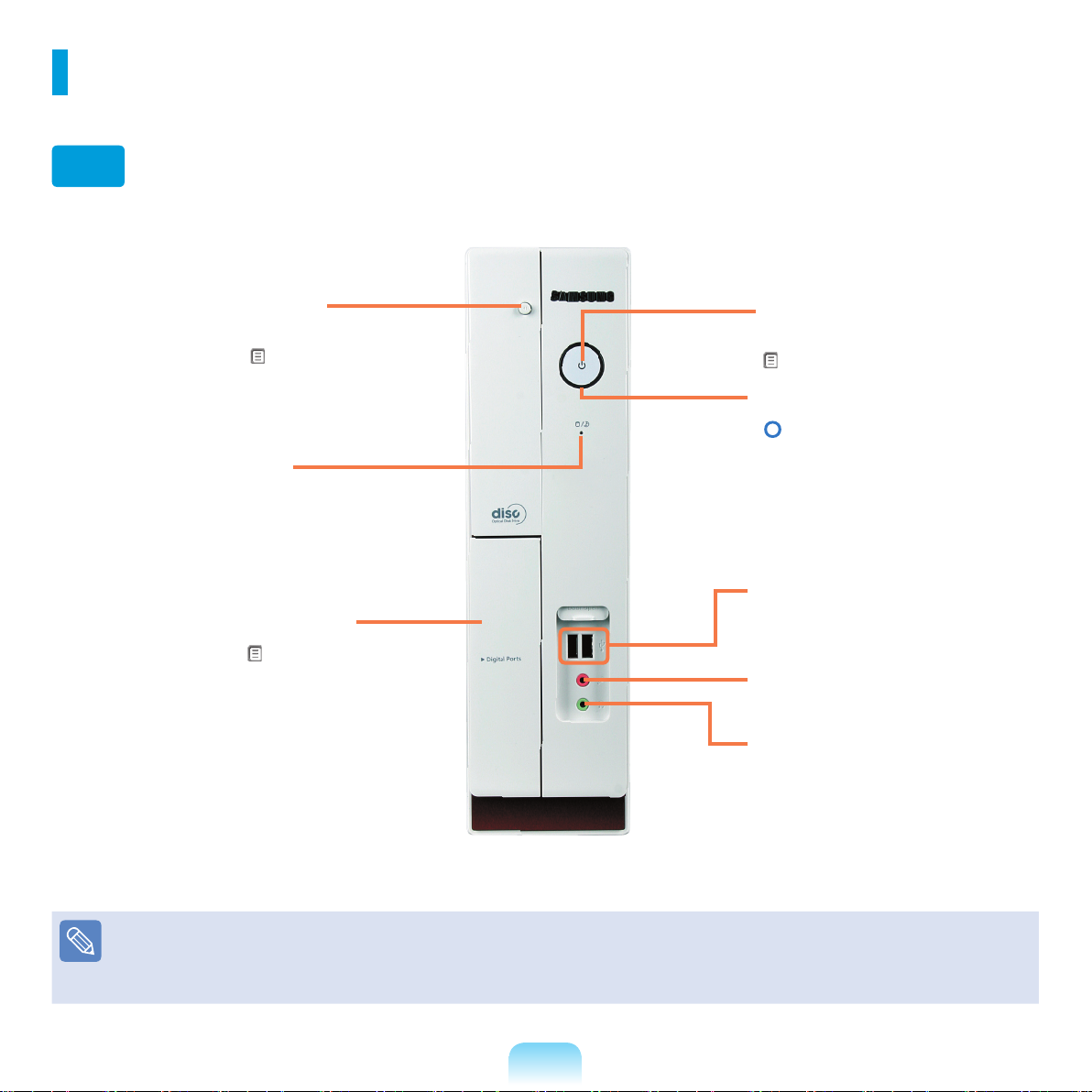
19
각 부분의 명칭
앞면
CD 드라이브 ( 선택 사양 )
CD 또는 DVD 를 재생하는
드라이브입니다 .
페이지
31
하드디스크 표시등 /
절전 동작 표시등
● 연두색 : 하드디스크 동작중
● 오렌지색 : 절전 모드
멀티 카드 슬롯 ( 선택 사양 )
멀티 카드 슬롯 ( 33 페이지 ) 이 선택
사양으로 제공됩니다 .
전원 버튼
컴퓨터를 켜고 끄는 버튼입니다 .
24 페이지
전원 동작 표시등
파란색 : 컴퓨터 켜짐
USB 2.0 포트
USB 키보드 / 마우스 , 디지털 카메라
등 USB 장치를 연결하는 포트입니다 .
마이크 잭
마이크를 연결하는 잭입니다 .
헤드폰 잭
헤드폰을 연결하는 잭입니다 .
참고
■
플로피 드라이브는 선택 사양입니다 .
플로피 드라이브가 제공되지 않는 모델에서 디스켓을 사용하려면 외장 USB 플로피 드라이브를 구입하여 사용하세요 .
■
컴퓨터의 외관과 색상은 변경되어 제공될 수 있습니다 .
헤드폰 잭
헤드폰을 연결하는 잭입니다 .

뒷면
키보드 포트 (PS / 2 타입 )
PS / 2 타입의 키보드를
연결하는 포트입니다 .
페이지
21
직렬 포트
직렬 장치를 연결하는 포트입니다 .
아날로그 모니터 포트 (RGB)
아날로그 모니터를 연결할 수 있는
RGB 포트입니다 . 22, 36~39 페이지
마우스 포트 (PS / 2 타입 )
PS / 2 타입의 마우스를 연결하는 포트입니다 .
프린터 포트
병렬 장치 ( 예 . 프린터 ) 를 연결하는
포트입니다 .
컴퓨터 본체 잠금 장치
USB 2.0 포트
USB 키보드 / 마우스 , 디지털 카메라 등
USB 장치를 연결하는 포트입니다 .
오디오 잭
사운드 입 / 출력 케이블을 연결하는
잭입니다 . 아날로그 5.1 과 7.1 채널까지
지원합니다 . 42~46 페이지
전원 입력 소켓
전원 케이블을 연결하는 소켓입니다 .
컴퓨터에 PS/2 마우스나 USB 장치가 연결되어 있는
경우 , 컴퓨터가 동작하지 않는데도 연결된 장치가
동작하거나 일부 동작 표시등이 켜져 있을 수 있습니다 .
참고
이 때는 연결된 장치의 케이블을 분리하거나 전원
스위치를 끄면 됩니다 . 본 현상은 컴퓨터 동작에 영향이
없으며 화재 위험이 없습니다 .
유선랜 포트
유선랜으로 인터넷에 연결할 때 유선랜
케이블을 연결하는 포트입니다 .
그래픽스 카드 ( 선택 사양 )
디지털 모니터 포트 (DVI):
디지털 모니터를 연결할 수 있는
DVI 포트입니다 . 22, 36~39 페이지
S-Video 포트 :
S-Video 포트가 있는 TV 를 연결할 수 있는
포트입니다 .
아날로그 모니터 포트 (RGB)
아날로그 모니터를 연결할 수 있는
RGB 포트입니다 .
컴퓨터 화면을 TV 로 보려면 ' 화면을 TV 로 보기 ' 를
참고하세요 .
36~38 페이지
36~39 페이지
22, 36~39 페이지
참고
21 페이지
20
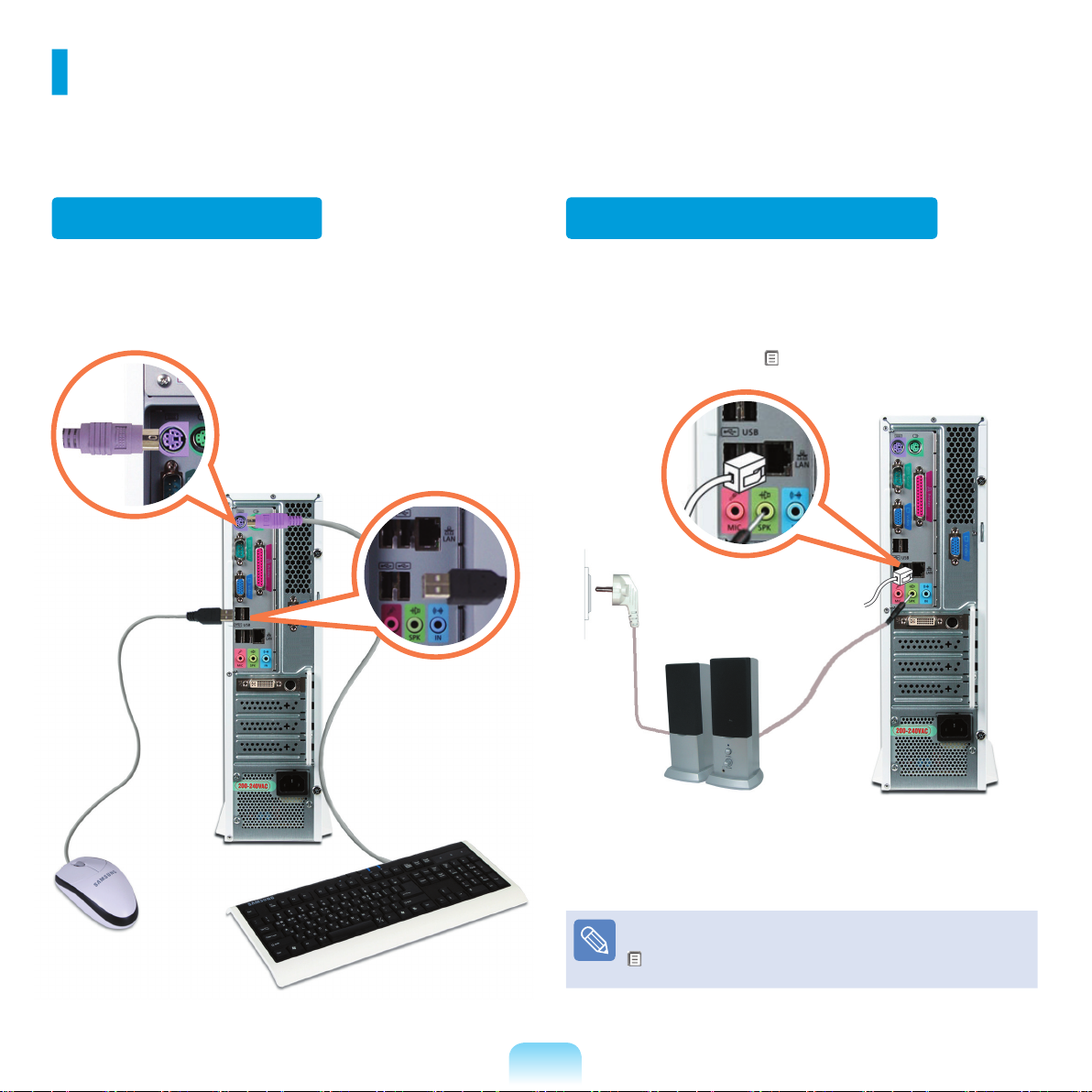
컴퓨터 설치
컴퓨터 및 주변기기의 전원을 반드시 끄고 설치하세요 .
제품의 외관은 모델에 따라 다를 수 있습니다 .
키보드와 마우스 연결
키보드와 마우스를 사진과 같이 정확한 곳에 연결하세요 .
키보드 포트 (PS / 2 타입 )
USB 2.0
포트
스피커 및 랜 (LAN) 케이블 연결
랜 (LAN) 케이블 연결
95 페이지
21
아날로그 5.1 채널 , 7.1 채널 스피커 연결 및 설정 방법은
42~46 페이지를 참고하세요 .
참고
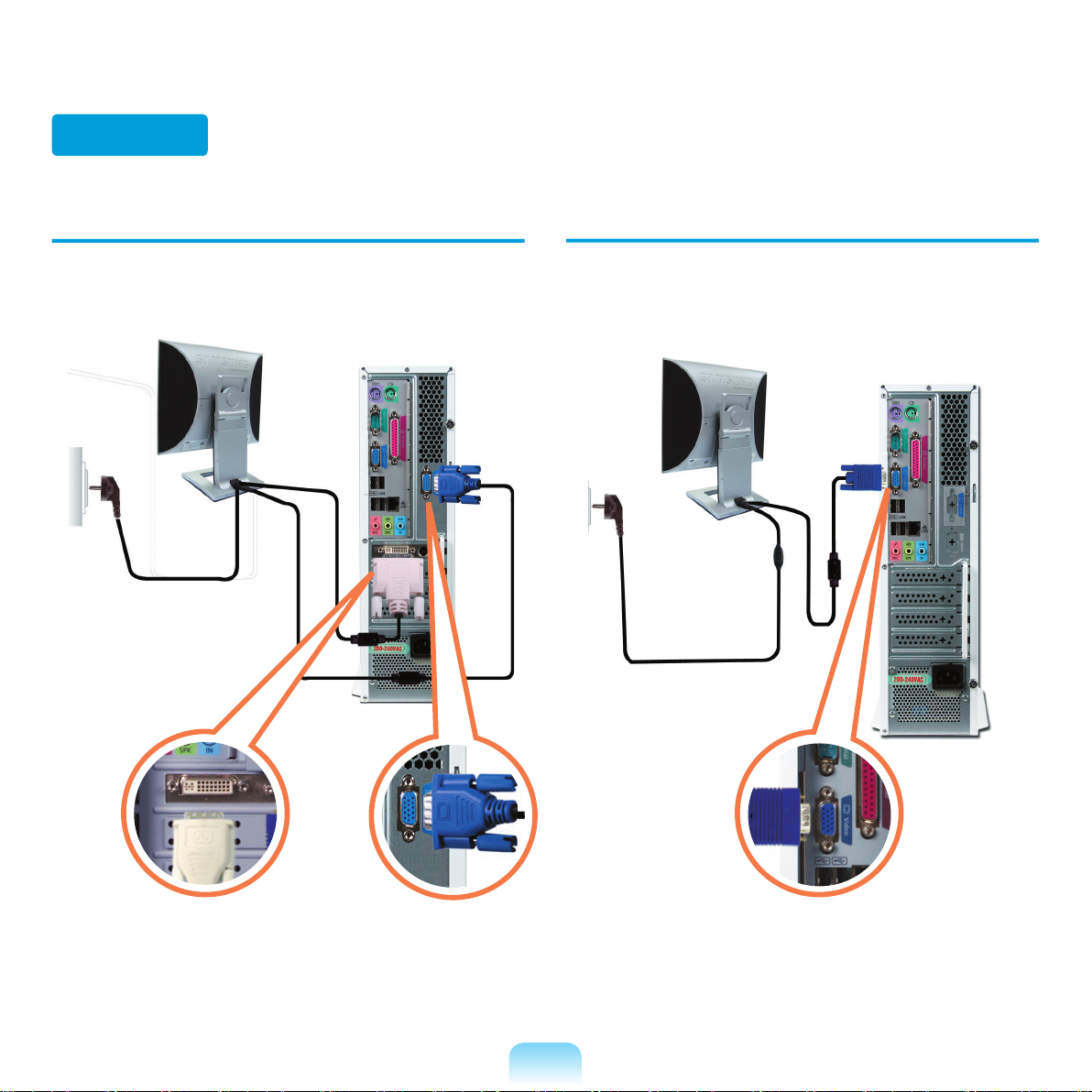
모니터 연결
그래픽스 카드가 장착된 경우
아날로그 모니터나 디지털 모니터를 연결하세요 .
내장용 그래픽스 포트만 있는 경우
아날로그 모니터를 연결하세요 .
DVI 포트
( 디지털 모니터 연결 )
RGB 포트
( 아날로그 모니터 연결 )
22
RGB 포트
( 아날로그 모니터 연결 )

전원 케이블 연결
컴퓨터 본체의 전원 입력 소켓에 전원 케이블을 연결하세요 .
23
전원 입력 소켓

컴퓨터 켜기 / 끄기
컴퓨터 켜기
연결이 끝나면 , 모니터와 주변 장치를 먼저 켜세요 .
1
전원 버튼을 눌러 컴퓨터를 켜세요 .
2
전원 버튼
컴퓨터 끄기
작업 표시줄의 시작 ( ) 을 클릭합니다 .
1
아래 그림과 같이 ( ) 를 클릭한 다음 시스템
2
종료를 클릭하면 컴퓨터가 종료됩니다 .
1 2 3
전원 단추
컴퓨터를 처음으로 켜면 Windows 등록 화면이
나타납니다 . Windows 정보를 등록해야 컴퓨터를 사용할
수 있습니다 . 25~26 페이지
컴퓨터가 켜진 상태에서 컴퓨터의 전원 버튼을 짧게
한 번 누르면 절전 모드로 들어갑니다 .
참고
24
전원 단추 사용 전에
전원 단추는 구입 시 절전 모드로 설정되어 있으므로 시작
참고
> 전원 단추( )를 클릭하면 절전 모드로 진입합니다.
시스템 종료 모드로 변경하여 사용하려면 제어판의 시작
메뉴 전원 단추 설정을 참고하세요. 68페이지
시스템 오류로 인하여 컴퓨터가 종료되지 않을 때에는
전원 버튼을 4 초 이상 눌러 종료하세요 .
주의
단 , 컴퓨터를 강제로 종료하면 컴퓨터 내부에 전기가
흐르는 중이므로 컴퓨터에 이상이 발생할 수 있습니다 .
전원 버튼을 눌러 종료한 경우에 컴퓨터를 다시 켜면
시스템 검사 프로그램이 실행됩니다 .

Microsoft Windows 등록
Windows Vista 는 컴퓨터의 기본 운영 체제이므로 반드시 등록해야 사용할 수 있습니다 .
컴퓨터의 전원을 켠 후 Windows 설치 화면 설명에 따라 사용자 등록을 하십시오 .
Windows Vista 버전에 따라 화면 그림 및 설정 과정이 일부 다를 수 있습니다 .
참고
국가별 및 키보드 설정 검토가 나타납니다 .
1
사용자가 설치할 국가 또는 지역 , 시간 및 통화 ,
자판 배열 설정을 확인한 후 다음을 클릭합니다 .
사용 약관을 읽어 주십시오.가 나타납니다.
2
화면에 나타나는 사용 약관을 읽고 동의함을 선택한
후 다음을 클릭합니다.
사용자 이름과 사진을 선택하십시오 . 가 나타납니다 .
3
사용자의 이름 , 암호 , 암호의 힌트를 입력하고
사용자 계정에 대한 사진을 선택한 후 다음을
클릭합니다 .
한글을 입력하려면 를 클릭하여 가
나타나도록 합니다 .
사용자 이름 , 암호 , 암호 확인 및
암호에 대한 힌트를 입력합니다 .
암호를 다음에 설정하려면 암호를 입력하지 않고 다음을
클릭합니다 .
사용자 이름 , 계정 사진 , 암호는 나중에 제어판에서
참고
변경할 수 있습니다 .
25
사용자가 원하는 계정
사진을 선택합니다 .

컴퓨터의 이름을 입력하고 바탕 화면 배경을
4
선택하십시오 . 가 나타납니다 .
컴퓨터 이름을 입력하고 바탕 화면 이미지를 선택한
후 다음을 클릭합니다 .
사용자가 원하는 바탕 화면 배경 그림을
선택합니다 .
시간 및 날짜 설정 검토가 나타납니다 .
6
표준 시간대 및 날짜와 시간이 맞는지 확인 후
다음을 클릭합니다 .
감사합니다 . 가 나타납니다 .
7
시작을 클릭하면 Windows 등록 절차가 완료됩니다 .
바탕 화면 이미지는 나중에 제어판에서 변경할 수
있습니다 .
참고
Windows 자동 보호 설정이 나타납니다 .
5
화면에 나타난 내용을 잘 읽은 후 원하는 설정을
클릭합니다 .
26
참고
■
Windows 등록 절차 완료 후 컴퓨터 사양을
확인합니다 . 컴퓨터 사양을 확인하는 동안 잠시 기다려
주십시오 .
■
컴퓨터 사양 확인 과정이 진행된 후 컴퓨터를 안전하고
효율적으로 사용하기 위해 하드 디스크의 공간 나누기
( 파티션 분할 ) 작업이 진행됩니다 . 화면 안내에 따라
진행하시기 바랍니다 .

2 장 .
컴퓨터 사용
키보드 28
핫 키 사용하기 29
마우스 30
CD 드라이브 3
1
CD 넣고 빼기 31
데이터 기록하기 3
2
멀티 카드 슬롯 33
메모리카드 사용하기 34
화면을 TV 로 보기 36
영상 출력 포트 36
연결 케이블의 종류 3
7
TV 연결 3
8
두 대의 디스플레이 장치로 보기 39
컴퓨터와 디스플레이 장치 연결 39
화면 설정 (NVIDIA 그래픽스 카드인 경우 ) 4
0
스피커 연결 및 설정 42
아날로그 2 채널 스피커 설정 42
아날로그 5.1 채널 스피커 설정 4
3
아날로그 7.1 채널 스피커 설정 4
5
소리 조절 47
키보드로 조절 47
볼륨 조절 프로그램에서 조절하기 4
7
마이크 소리 듣기 4
8
마이크로 녹음하기 4
9

키보드
키보드는 모델에 따라 모양이나 색상이 다르게 제공될 수 있습니다 .
핫 키
핫 키를 이용해 컴퓨터의 기능을
간단하게 사용할 수 있습니다 .
29 페이지
부가 키
커서를 페이지의 위 아래로 또는 행의 처음과 마지막으로
이동하거나 글자를 삭제 / 삽입 / 수정합니다 .
표시등
(Num Lock) 켜짐 : 숫자 키를 입력할 수 있는 상태
(Caps Lock) 켜짐 : 영문 입력 시 , 대문자를 입력할 수 있는 상태
(Scroll Lock) 켜짐 : 화면을 스크롤 할 수 있는 상태
Windows 키
Windows 의 시작 메뉴가
나타납니다 .
어플리케이션 키
마우스 오른쪽 버튼의 기능을
합니다 .
28
방향 키
커서를 상 / 하 / 좌 / 우로
이동합니다 .
숫자 키
Num Lock( ) 키를 누르면
Num Lock 표시등이 켜지며
숫자 키를 사용할 수 있습니다 .

핫 키 사용하기
소리 크기 조절 삼성 매직 닥터 (Samsung Magic Doctor) 실행
소리 중지
소리 중지
소리 크기 조절 - +
삼성 매직 닥터 키
Easy SpeedUp Manager 키
Easy SpeedUp Manager 실행
소리를 중지시킵니다 .
소리를 키우거나 줄입니다 .
시스템 진단 , 복구 및 인터넷 상담 프로그램인 삼성 매직 닥터가 실행됩니다 .
시스템 성능을 최대로 사용하고 싶거나 , 저소음 모드를 원할 때 핫 키를 눌러 조절할
수 있습니다 .
■ Silent: 저소음 모드
ODD 배속을 최적화한 저소음 모드입니다 .
■ Normal: 일반 모드
■ Speed: 최대 성능 모드
시스템이 최고 성능으로 동작하며 , 활성화되어 있는 프로그램에 시스템
자원을 최우선으로 할당하여 성능을 향상시키는 모드입니다 .
소음 최소화를 위해 초기 상태는 Normal 모드가 Silent 모드와 동일하게
설정되어 있습니다 . ODD 배속을 제어하지 않는 Normal 모드를 사용하기
위해서는 BIOS 상의 저소음 모드를
참고
사용안함으로 설정해야 합니다 .
29
